5 impostazioni per la comunicazione modbus, 1 gestione di profili modbus, 2 modifica del unit id – SMA SC-COM Manuale d'uso
Pagina 28: 6 scaricare dati mediante download http, 1 scaricare dati in formato xml
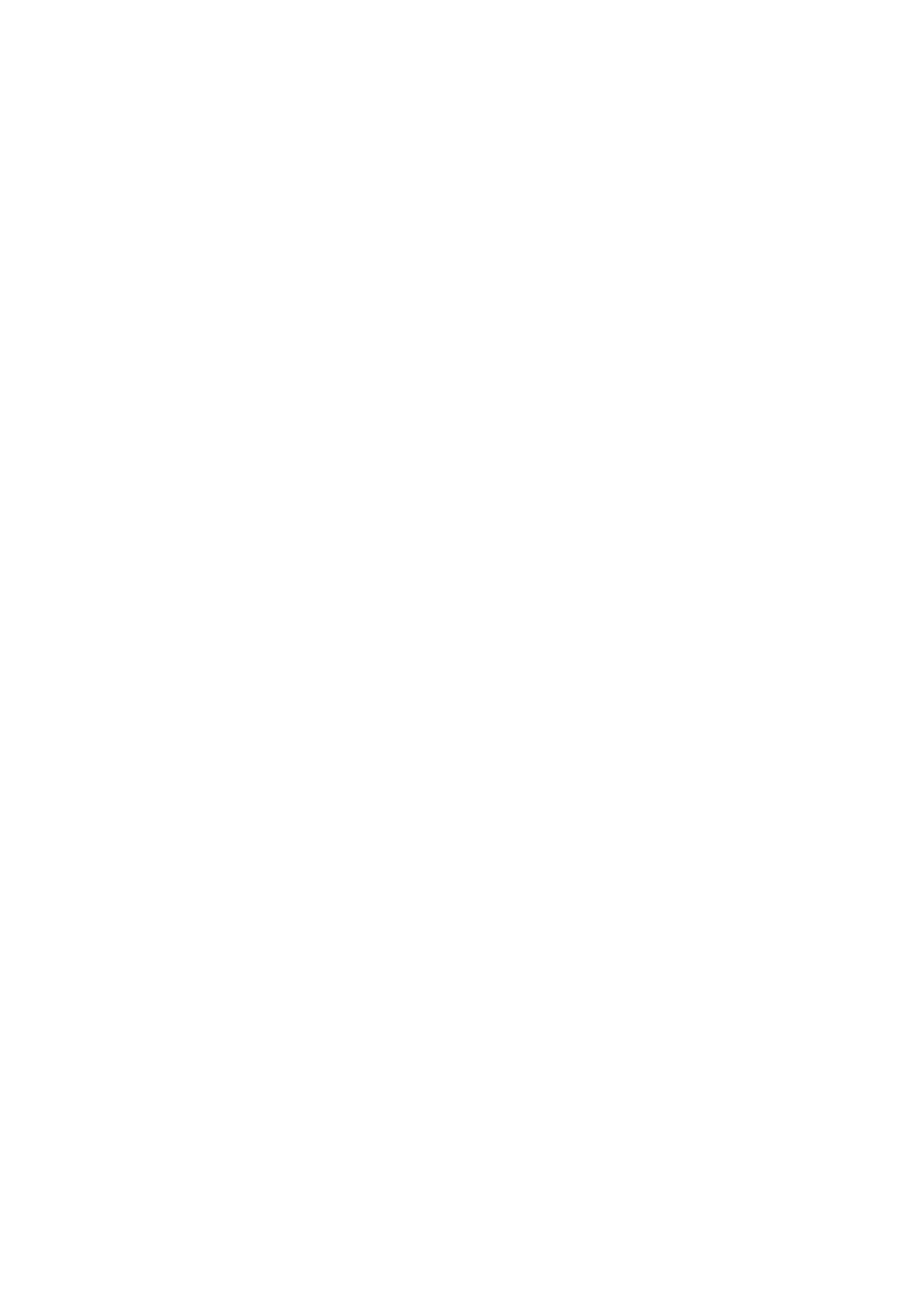
7 Gestione dei dati
SMA Solar Technology AG
28
SC-COM-BE-it-20
Manuale d’uso
7.5 Impostazioni per la comunicazione Modbus
7.5.1 Gestione di profili Modbus
Un profilo Modbus consente a un master Modbus di accedere ai dati di uno slave Modbus, p. es. da un sistema SCADA
ai dati di SC-COM (per informazioni sull’interfaccia Modbus e i profili Modbus consultare l’informazione tecnica
“Sunny WebBox / Interfaccia Modbus SC-COM” sul sito www.SMA.Solar.com).
Procedura:
1. Effettuare il login all’interfaccia utente.
2. Selezionare Dati -> Apparecchi -> Modbus.
3. Per caricare un profilo Modbus o un profilo master Modbus, procedere come segue:
• Nel campo Carica profilo caricare il file virtualmodbus.xml o modbusmaster.xml.
• Selezionare il pulsante [Carica].
• Selezionare il pulsante [Conferma].
☑ Nel campo Profilo Modbus virtuale è possibile selezionare i pulsanti [Scarica] e [Cancella].
4. Per scaricare il profilo corrispondente, selezionare il pulsante [Scarica].
5. Per cancellare il profilo corrispondente, selezionare il pulsante [Cancella].
7.5.2 Modifica del Unit ID
Il protocollo Modbus consente di assegnare indirizzi agli apparecchi mediante Unit ID (per informazioni sul protocollo
Modbus e sui profili Modbus consultare la descrizione tecnica “Sunny WebBox / Interfaccia Modbus SC-COM”).
Sull’interfaccia utente è possibile modificare gli Unit ID degli apparecchi e dei profili Modbus caricati dopo il rilevamento
degli apparecchi.
Presupposto:
☐ Tutti gli apparecchi collegati a Sunny Central devono essere rilevati (v. cap. 5.5, pag. 19).
☐ Se necessario, caricare un profilo Modbus.
Procedura:
1. Effettuare il login all’interfaccia utente.
2. Selezionare Dati -> Apparecchi -> Modbus.
3. Inserire l’Unit ID necessario nella colonna Unit ID dell’apparecchio o del profilo corrispondente.
4. Selezionare il pulsante [Salva].
7.6 Scaricare dati mediante download HTTP
7.6.1 Scaricare dati in formato XML
I dati raccolti di SC-COM possono essere scaricati tramite protocollo HTTP. Questa funzione consente di scaricare
manualmente sul PC i dati impianto raccolti nel formato CSV o XML.
Presupposto:
☐ Il calcolo del valore medio deve essere attivato (v. cap. 7.1, pag. 25).
Procedura:
1. Effettuare il login all’interfaccia utente.
2. Selezionare Sunny Central / Registrazione.
3. Selezionare l'opzione XML nel campo Formato.